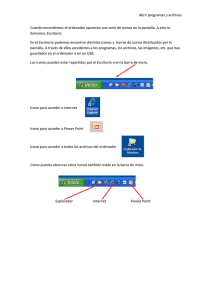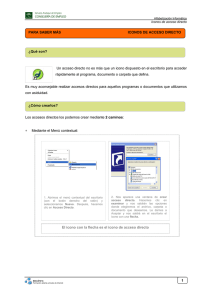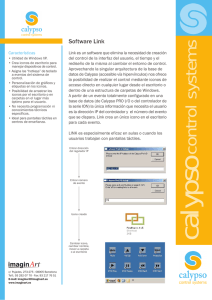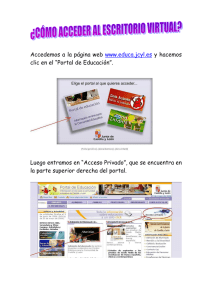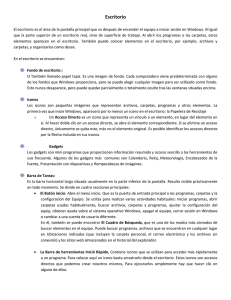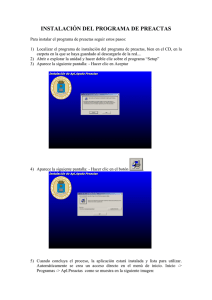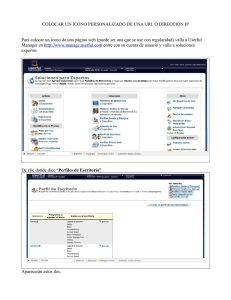El escritorio - DigitalLearn.org
Anuncio
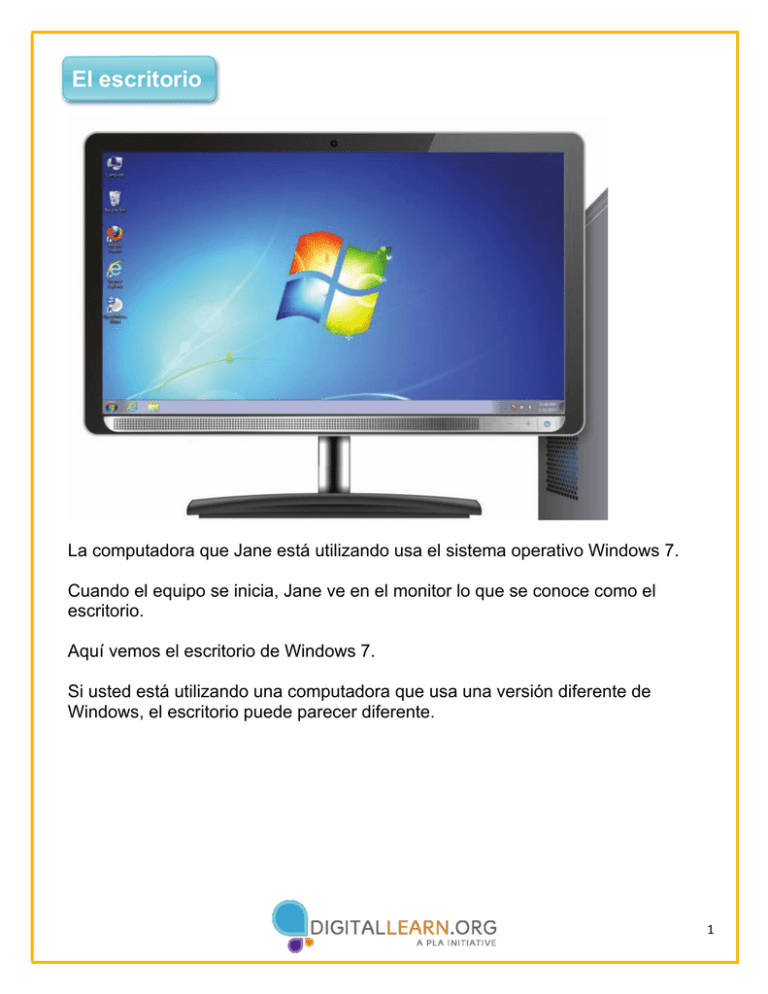
El escritorio La computadora que Jane está utilizando usa el sistema operativo Windows 7. Cuando el equipo se inicia, Jane ve en el monitor lo que se conoce como el escritorio. Aquí vemos el escritorio de Windows 7. Si usted está utilizando una computadora que usa una versión diferente de Windows, el escritorio puede parecer diferente. 1 Iconos El escritorio es igual que la parte superior de la mesa de escritorio que Jane tiene en casa o en el trabajo, donde guarda carpetas con papeles y otras herramientas que necesita para hacer las tareas, como una calculadora para las matemáticas, una pluma para escribir o un libro para consultar cosas. Al igual que Jane tiene carpetas y herramientas en su escritorio de madera, también tiene esas herramientas y carpetas en su computadora, y puede acceder a ellas a través del escritorio. Para acceder a estas herramientas y carpetas, puede hacer doble clic sobre estos iconos también conocidos como accesos directos, ya que permiten abrir la aplicación desde el escritorio. Si Jane quisiera escribir a mano una carta, ella usaría su pluma, pero como quiere crear una carta en su computadora, tendría que hacer doble clic en el icono de la aplicación Microsoft Word (se muestra a la izquierda) para abrirla. Las aplicaciones son herramientas que le permiten hacer cosas en una computadora. Algunas aplicaciones le permiten trabajar en documentos de texto como la que Jane va a utilizar para su carta, y otras le permiten hacer cosas como editar imágenes o hacer operaciones matemáticas. 2 Debajo del escritorio en la parte inferior de la pantalla se encuentra la barra de tareas, la cual puede incluir iconos de acceso directo para las aplicaciones más utilizadas, similares a los iconos en el escritorio. Botón de inicio Iconos Al hacer clic en los iconos de la barra de tareas se abren las aplicaciones, al igual que lo hacen al hacer clic en los iconos del escritorio. Otra información, como la fecha y la hora, así como el acceso a diferentes funciones, como el control de volumen y la configuración de Internet, también se encuentran en la barra de tareas. Además, la barra de tareas incluye el botón de inicio, el cual abre el menú de inicio. El menú de inicio es otra manera en que Jane puede abrir una aplicación. 3 Al hacer clic en el botón de inicio, el menú de inicio se abre y puede ver la aplicación de escritura que Jane quiere usar para su carta. Al hacer clic en el icono de Word 2013 en el menú de inicio se abriría la aplicación, al igual que lo haría al hacer clic en el icono. 4 En resumen, hay tres formas de abrir una aplicación: • Hacer doble clic en el icono en el escritorio • Hacer clic en el icono en la barra de tareas • Seleccionar la opción deseada en el menú de inicio. Todas estas tres opciones lo pueden llevar a la misma aplicación. 5